
Exportar a Excel o a otro formato de archivo en Numbers en la Mac
Para guardar una copia de una hoja de cálculo de Numbers en otro formato, debes exportarla con un nuevo formato. Esta opción es útil cuando necesitas abrir la hoja de cálculo con otra aplicación, o enviarla a personas que usan un software diferente. Los cambios que se realicen en la hoja de cálculo exportada no afectarán a la versión original.
Nota: si el archivo original tiene una contraseña, se aplicará a las copias exportadas en los formatos PDF, Excel y Numbers 09, pero puedes modificarla o eliminarla.
Guardar una copia de una hoja de cálculo de Numbers en otro formato
Abre la hoja de cálculo y selecciona Archivo > Exportar a > [formato de archivo] (el menú Archivo se encuentra en la parte superior de la pantalla).
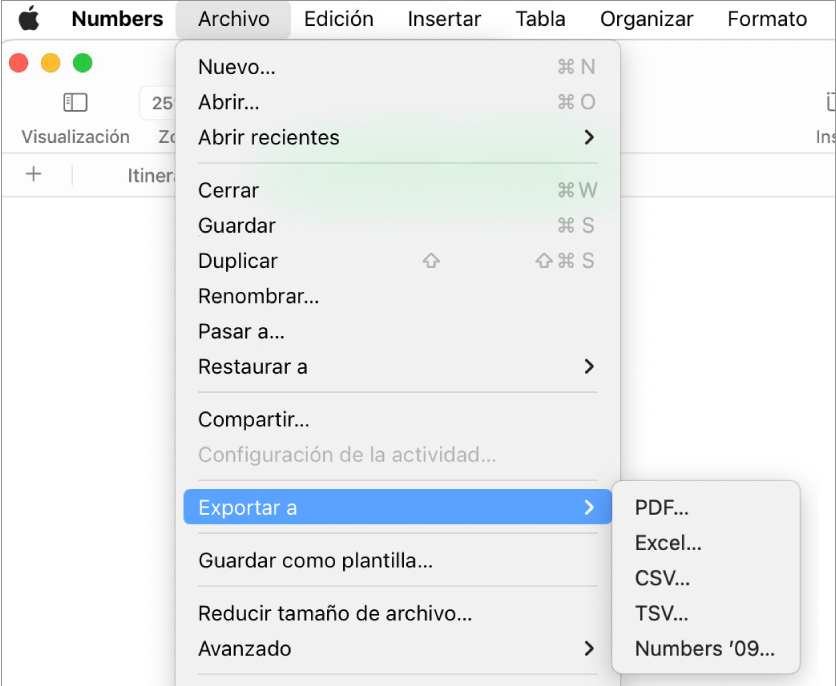
Especificar la configuración de exportación:
PDF: puedes abrir estos archivos (y, en ocasiones, editarlos) con aplicaciones como Vista Previa y Adobe Acrobat. Selecciona una opción para la disposición de página y una calidad de imagen para el archivo PDF (cuanto mayor sea la calidad de imagen, mayor será el tamaño de archivo). Si agregaste descripciones de imagen, dibujo, audio o video para su uso con tecnologías de accesibilidad (como VoiceOver), estas se exportan automáticamente. Para incluir comentarios, selecciona Ajustar cada hoja a una solo página y luego selecciona la casilla Incluir comentarios. Para incluir etiquetas de accesibilidad en tablas grandes, haz clic en Opciones avanzadas y elige Activar.
Excel: elige si se creará una hoja de cálculo para cada tabla o para cada hoja. Si creas una hoja de cálculo separada para cada tabla, puedes incluir una hoja de cálculo de resumen con enlaces a todas las tablas.
CSV: el contenido de las celdas se muestra como valores separados por comas en el archivo exportado. selecciona si quieres crear un archivo para cada tabla o combinar las tablas en un solo archivo. Para incluir los nombres de las tablas, selecciona la casilla Incluir nombres de tablas. Para cambiar la codificación del texto, haz clic en la flecha junto a Opciones avanzadas.
TSV: el contenido de las celdas se muestra como valores separados por tabulaciones en el archivo exportado. selecciona si quieres crear un archivo para cada tabla o combinar las tablas en un solo archivo. Para incluir los nombres de las tablas, selecciona la casilla Incluir nombres de tablas. Para cambiar la codificación del texto, haz clic en la flecha junto a Opciones avanzadas.
Numbers ‘09: puedes abrir este formato con las versiones de Numbers de la 2.0 a la 2.3 en una Mac.
Nota: si tu hoja de cálculo contiene tablas grandes, es posible que no puedas exportar a Numbers ’09.
Si hay una casilla para contraseña, realiza una de las siguientes operaciones:
Definir una contraseña: selecciona la casilla Solicitar contraseña e ingresa una contraseña. Esta opción se aplica sólo a la copia exportada.
Mantener la contraseña de la hoja de cálculo original: asegúrate de que la opción Solicitar contraseña esté seleccionada.
Usar una contraseña diferente para la copia exportada: selecciona la casilla de contraseña, elige Cambiar contraseña e ingresa una contraseña nueva.
Exportar la copia sin una contraseña: anula la selección de la opción Solicitar contraseña.
Haz clic en Guardar e ingresa un nombre para la hoja de cálculo (sin la extensión del nombre del archivo, como .xls o .csv, la cual se agrega al final del nombre automáticamente).
Ingresa una o varias etiquetas (opcional).
Para seleccionar dónde se guardará la hoja de cálculo, haz clic en el menú desplegable Dónde, selecciona una ubicación y elige Exportar.
Para ver más ubicaciones, haz clic en la flecha junto al menú desplegable Ubicación.